Win10提示错误代码 0xc000012F(坏图像)怎么办?
错误状态代码 0xc000012F(坏图像)听起来像你的问题?人们不必担心。许多 Windows 用户都面临这个问题,想知道如何解决这个错误?因此,如果您遇到这样的问题,请不要生气,因为有多种方法可以解决此错误代码。但是,在转向解决方案之前,让我们快速浏览一下问题背后的原因。
错误 0xc000012f(坏图像)是什么意思?
 ;
;
当 Windows 无法显示图像时,计算机屏幕上会出现
Windows 错误代码 0xc000012f并显示消息“Bad Image” 。
这通常会在弹出消息中显示错误图像,这意味着图像文件格式不正确,或者可能是某些软件落后,使 Windows 能够访问图像格式。即使在单击“确定”按钮并惹恼用户之后,此错误也会多次出现。通常,这种错误代码格式是由供应商识别错误引起的。
C:\Windows\System32\MSVCR120.dll 不是为在 Windows 上运行而设计的,或者它包含错误。尝试使用原始安装介质重新安装程序,或联系您的系统管理员或软件供应商寻求支持。错误状态 0xc000012f
为什么错误代码 0xc000012f 出现在我的屏幕上?
有时,Windows 更新也成为此错误背后的主要原因。因此,要解决此问题,请通过下面提到的解决方案并在您的任务完成时停止。
如何修复 Windows 错误代码 0xc000012F?
我已经编译了一些故障排除以及带有图像的有效解决方案来修复此错误。如果错误仍然存在,请按照步骤进行下一步。
清理垃圾文件
如果您长时间使用计算机,则有可能积累垃圾文件。有时清理垃圾文件可能会起作用并帮助用户修复错误。为此,请按照以下简单步骤操作:
同时按Windows + R键打开运行窗口。
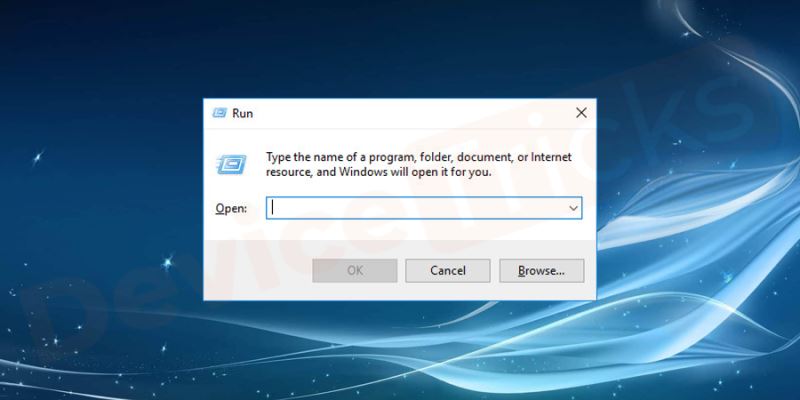
键入命令cleanmgr并按Enter。
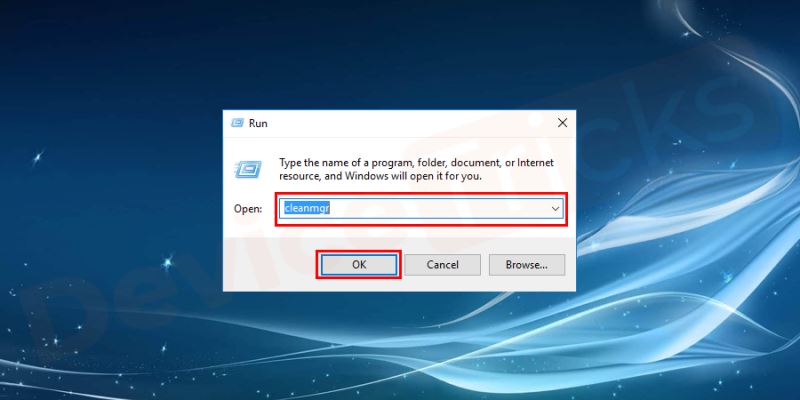
将出现一个对话框,试图选择操作系统分区 (C:)并按Enter。
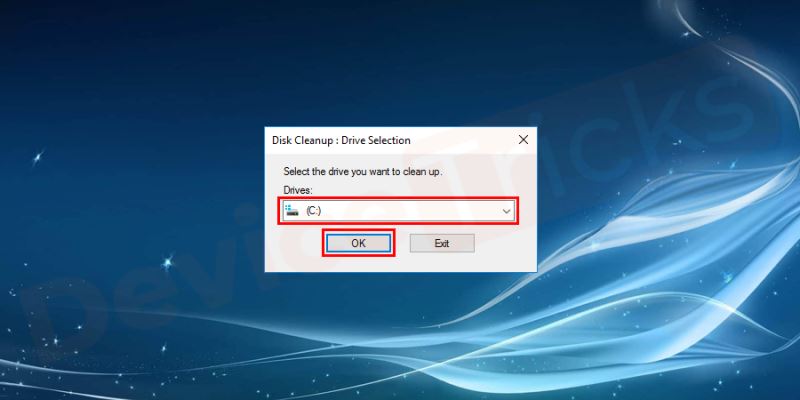
检查安装日志文件、回收站和所有临时文件的条目。
最后,选择清理系统文件并等待该过程完成。
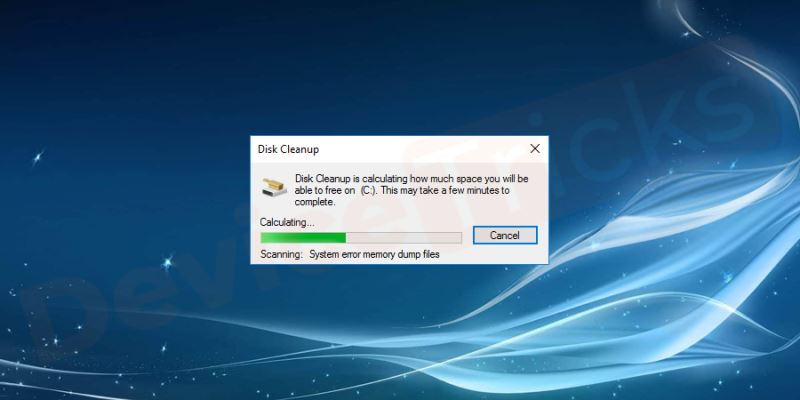
Windows 10用户,则可以在“电源”菜单上方找到设置图标。
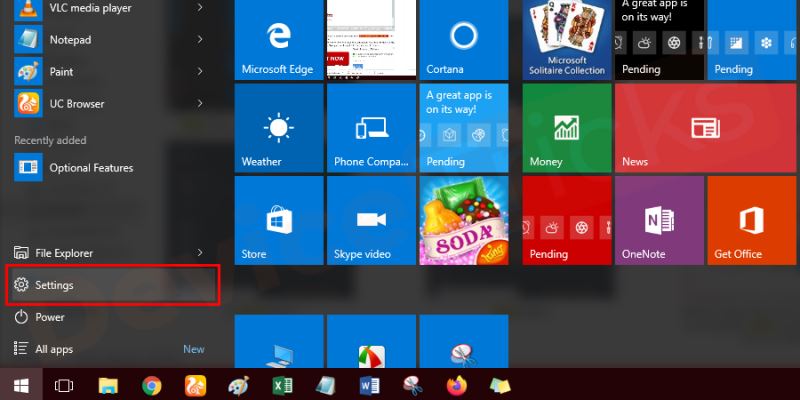
但是,如果您是 Windows 7/8 用户,请单击“开始”菜单并在搜索栏中输入“设置” ,然后单击“输入”按钮。
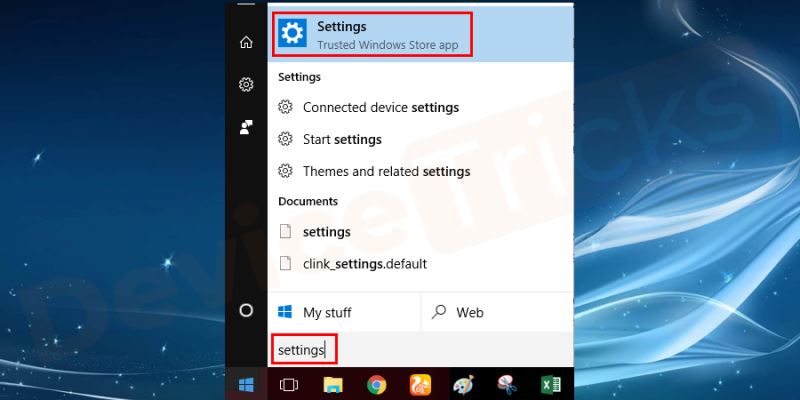
很快,您会在屏幕上找到一个新窗口,即“设置”现在移至“更新和安全”部分。
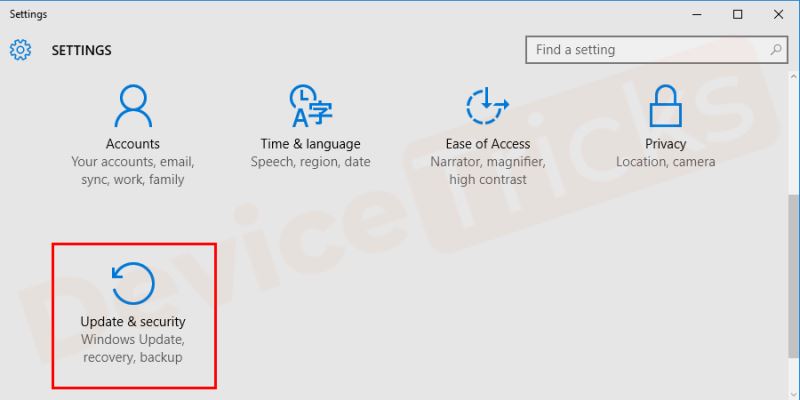
在更新页面,你会找到一个链接“查看更新历史”,点击它。
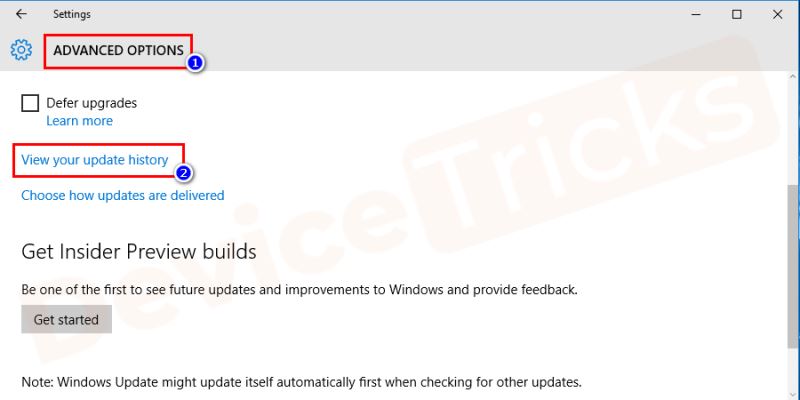
此后,可用更新列表将显示在屏幕上,在顶部,您会找到“卸载更新”链接,单击它。
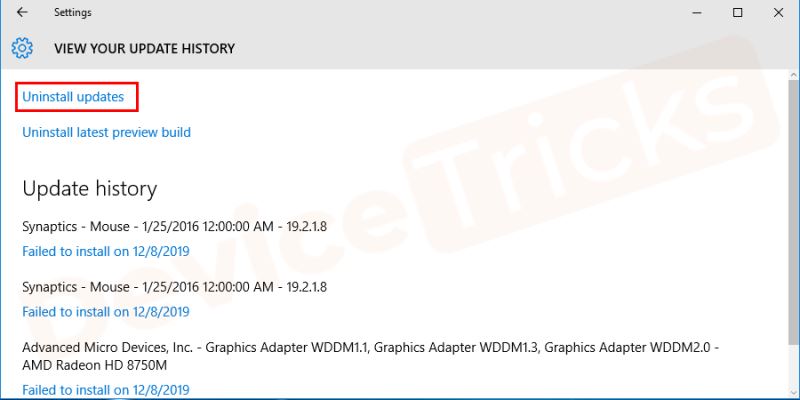
屏幕上将出现一个新窗口,其中将显示更新的Microsoft服务列表,选择一个,然后单击“卸载”按钮。确保对更新列表中提到的所有服务重复此过程
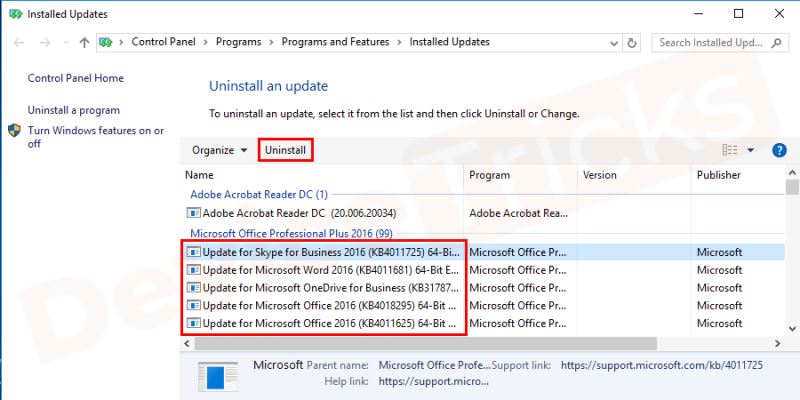
完成任务后,重新启动计算机。
运行系统文件检查器以修复坏图像错误
Windows 操作系统提供了各种有用的工具来修复任何类型的问题,在工具列表中,系统文件检查器 (SFC) 位于顶部,在相同的帮助下,您可以轻松修复此错误图像错误 和您的工作是在您的计算机上简单地运行此功能,其余任务将由 SFC 完成。
单击“开始”菜单并在框中键入“cmd”。
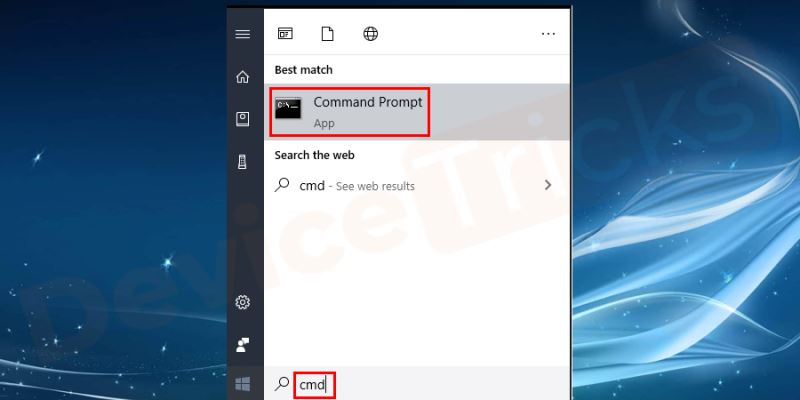
上一页12 下一页 阅读全文
最新推荐
-
excel怎么把一列数据拆分成几列 excel一列内容拆分成很多列

excel怎么把一列数据拆分成几列?在使用excel表格软件的过程中,用户可以通过使用excel强大的功能 […]
-
win7已达到计算机的连接数最大值怎么办 win7连接数达到最大值

win7已达到计算机的连接数最大值怎么办?很多还在使用win7系统的用户都遇到过在打开计算机进行连接的时候 […]
-
window10插网线为什么识别不了 win10网线插着却显示无法识别网络

window10插网线为什么识别不了?很多用户在使用win10的过程中,都遇到过明明自己网线插着,但是网络 […]
-
win11每次打开软件都弹出是否允许怎么办 win11每次打开软件都要确认

win11每次打开软件都弹出是否允许怎么办?在win11系统中,微软提高了安全性,在默认的功能中,每次用户 […]
-
win11打开文件安全警告怎么去掉 下载文件跳出文件安全警告

win11打开文件安全警告怎么去掉?很多刚开始使用win11系统的用户发现,在安装后下载文件,都会弹出警告 […]
-
nvidia控制面板拒绝访问怎么办 nvidia控制面板拒绝访问无法应用选定的设置win10

nvidia控制面板拒绝访问怎么办?在使用独显的过程中,用户可以通过显卡的的程序来进行图形的调整,比如英伟 […]
热门文章
excel怎么把一列数据拆分成几列 excel一列内容拆分成很多列
2win7已达到计算机的连接数最大值怎么办 win7连接数达到最大值
3window10插网线为什么识别不了 win10网线插着却显示无法识别网络
4win11每次打开软件都弹出是否允许怎么办 win11每次打开软件都要确认
5win11打开文件安全警告怎么去掉 下载文件跳出文件安全警告
6nvidia控制面板拒绝访问怎么办 nvidia控制面板拒绝访问无法应用选定的设置win10
7win11c盘拒绝访问怎么恢复权限 win11双击C盘提示拒绝访问
8罗技驱动设置开机启动教程分享
9win7设置电脑还原点怎么设置 win7设置系统还原点
10win10硬盘拒绝访问怎么解决 win10磁盘拒绝访问
随机推荐
专题工具排名 更多+





 闽公网安备 35052402000376号
闽公网安备 35052402000376号